노트북의 없는 유선랜을 연결하기 위해 구입한 티피링크 (tp-link) 기가비트 랜 카드 (Gigabit Ethernet Adapter) UE305 의 개봉기, 간단 사용후기
- ToadDe
- 2021년 6월 5일
- 3분 분량
최종 수정일: 2022년 10월 16일
최근에 구입한 노트북에 유선랜을 연결할 수 있는 포트가 없어서 유선랜을 연결시 사용하려고 구입한 USB Type의 유선 랜카드입니다.
동일한 디자인으로 100Mbps 제품도 있었으나 나중을 생각해서 1Gbps 제품으로 구입하였습니다.
제품 가격은 구입했던 일자에 네이버 최저가였던 12,900원에 구입을 하였고, USB 2.0 규격에 100Mbps를 사용하는 UE200은 7,900원에 구입할 수 있습니다.
(UE200 제품은 파스텔 톤의 색상으로 되어있어서 좀더 이뻐보입니다)
참고로 구입한 제품은 USB Type-A 포트를 사용하는데 Type-C 포트를 사용하는 UE300C 제품도 있지만 가격이 UE305 모델에 비해 2,000원이 비쌉니다.
티피링크 (tp-link) 기가비트 랜 카드의 박스외관
박스 외관은 심플합니다. 상단에 제품이 USB를 사용하는 랜카드라는 설명과 중간에는 사진 그리고 하단에는 제품의 간단한 특징을 설명하고 있는데 특이한 점은 닌텐도 스위치를 지원한다는 것을 특징으로 기재하고 있다는 것입니다.
닌텐도 스위치를 사용하지 않아서 모르겠지만 닌텐도 스위치에 유선랜을 연결하려면 호환성 확보가 되어야 하는 듯 합니다.
박스 후면에는 제품의 스펙에 대한 설명과 각종 인증마크가 인쇄되어 있습니다.
티피링크 (tp-link) 기가비트 랜 카드의 박스개봉
박스는 상단에서 열 수 있을 것 같지만 상단 부분은 본드로 접착되어 있어서 하단의 봉인씰(?)을 제거해야만 개봉할 수 있게 되어있습니다.

박스를 열면 안쪽에 투명한 블리스터 안에 고정된 제품을 슬라이드해서 꺼낼 수 있습니다.

티피링크 (tp-link) 기가비트 랜 카드의 구성품
박스 안에서 구성품을 모두 꺼낸 모습입니다.
블리스터에서 제품을 꺼내면 제품은 비닐로 한번 더 감싼 형태로 포장이 되어있고, 사용자 매뉴얼은 세로로 긴 매뉴얼과 가로로 긴 매뉴얼 2종이 동봉되어 있습니다.

가로로 긴 매뉴얼은 옆으로 펼칠 수 있게 되어있는데 제품을 설치하는 방법이 1페이지로 설명이 되어있고, 나머지 페이지들은 동일한 설명을 다국어로 표기하고 있습니다.
설치가 어려운 것은 아니라서 그림만 보고도 간단히 이해할 수 있는 내용이어서 굳이 설명서가 필요하지는 않을 것 같습니다.
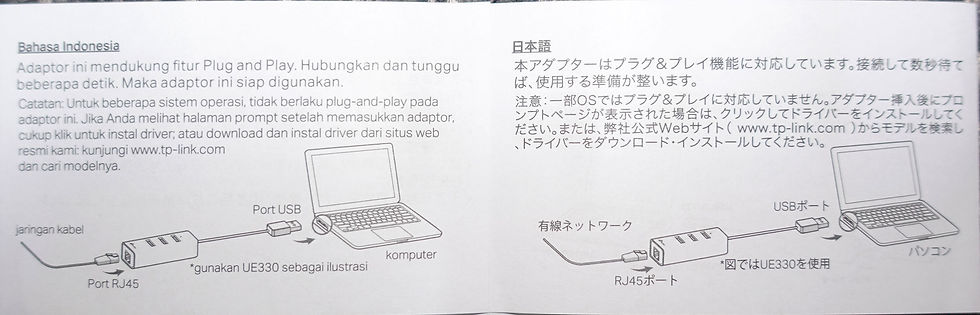


세로로 긴 매뉴얼은 상하좌우로 한 번씩 접혀있는 형태이고, 주의 사항과 함께 앞에서 보았던 매뉴얼과 비슷한 내용의 설치 방법이 인쇄되어 있습니다.
티피링크 (tp-link) 기가비트 랜 카드의 외형
제품의 외형은 심플합니다. 상단에는 티피링크의 로고를 제외한 별다른 디자인은 없는 상태이며, 나중에 작동 사진에서 볼 수 있겠지만 로고 상단에 작은 LED가 있어서 LED를 통해서 작동여부를 확인할 수 있습니다.

하단 옆면에는 RJ45 케이블(유선랜 케이블)을 연결할 수 있는 포트가 있습니다.

포트 상단으로는 일반적인 유선랜 포트에서 볼 수 있는 LED 인디케이터가 들어가는 위치가 있는데 사용후기에서 이야기 하겠지만 이 부분은 작동하지 않는 부분입니다.

바닥면에는 USB 케이블이 접혀서 고정되어 있습니다.
별도의 고정장치가 있는 것은 아닌데 USB 케이블 하단에 플라스틱(?) 부분이 홈과 꽉 끼이도록 되어있어서 접어둔 상태에서 흔들어도 케이블이 빠지거나 하지는 않습니다.

케이블을 펼치면 아래 사진과 같은 모습이 됩니다.
USB 케이블을 홈에서 빼면 그 아래에 제품의 각종 인증마크와 시리얼 번호가 인쇄된 스티커가 붙어있는 것을 볼 수 있습니다.

스티커에는 제품의 모델명, 인증마크, 시리얼번호와 바코드 그리고, 중국생산이라는 것을 알 수 있는 Made in China라는 글자가 인쇄되어 있습니다.

티피링크 (tp-link) 기가비트 랜 카드의 사양
제품의 새로 길이는 71mm 로 성인 남성의 검지손가락 길이와 비슷합니다.

가로길이는 26mm로 검지손가락을 기준으로 1.5배 정도의 두께입니다.

제품의 두께는 16.1mm로 나왔는데 유선랜 케이블의 연결을 위해서 두껍게 설계된 것 같습니다.
실제 내부는 얇은 메인보드와 칩셋이 전부일 것이라서 제품 내부는 빈공간이 많을 것 같습니다.

제품의 무게는 24.4g으로 측정되었습니다.
노트북에 포트가 없어서 별도로 휴대해야 하기 때문에 불편할 수는 있지만 크기나 무게 때문에 휴대하기 어렵지는 않을 것 같습니다.

티피링크 (tp-link) 기가비트 랜 카드의 사용후기
접혀있던 USB 케이블을 펼쳤을 때 모습입니다.
플랫한 USB 케이블을 사용하고 있어서 꽤 유연성이 있을 줄 알았는데 생각보다 뻗뻗했습니다.
1Gbps를 지원하기 위해서 케이블이 두껍게 되어서인지 케이블을 저렇게 펴서 사용하는 것 이외에 원하는 대로 꺾어서 사용하기는 힘들 것 같습니다.

앞서 사양에서 언급했다시피 길이는 성인 남성으 검지손가락 하나 정도의 길이를 가지고 있어서 그리 긴 편은 아닙니다.

PC나 노트북에 연결하면 드라이버 설치과정이 진행되고, 설치가 완료된 후에 유선랜 케이블을 연결하면 상단의 로고 위쪽에 있는 LED에 불이 들어오면서 작동시에 깜빡거리게 됩니다.

유선랜 케이블을 연결한 상태의 모습인데 제품의 대략적인 두께를 짐작할 수 있을 것입니다.
제품을 간단하게 사용하면서 아쉬웠던 점은 케이블을 연결하는 포트 상단 좌우 LED 인디케이터 같은 곳이 있어서 일반적으로 데스크탑이나 노트북에 유선랜을 연결해서 사용시에 작동될 줄 알았지만 해당 부분은 Fake로 LED가 작동하지 않습니다.
생산단가 등의 문제로 LED를 적용하지 않은 것 같은데 그럴거면 굳이 저렇게 할 필요가 있었을까 싶은 생각이 들었습니다.

아래 사진은 속도 측정을 위해 사용하고 있는 NAS <> 노트북간에 파일을 복사한 모습들을 캡쳐한 것입니다. 사용한 노트북은 레노버 아이디어패드 Slim3-14ARE R5 모델이었고, OS는 Windows 10 Home에서 속도를 테스트하였습니다.
아래 사진은 3.7GByte 용량의 1개 파일을 NAS에서 노트북으로 복사할 때의 속도입니다.

아래 사진은 3.7GByte 용량의 1개 파일을 노트북에서 NAS로 복사할 때의 속도입니다.

아래 사진은 1.14MByte 용량의 파일 100개를 NAS에서 노트북으로 복사할 때의 속도입니다.

아래 사진은 1.14MByte 용량의 파일 100개를 노트북에서 NAS로 복사할 때의 속도입니다.

전송속도는 평균적으로 약 40MB/s 정도의 속도가 나왔습니다.
사용하고 있는 NAS도 1Gbps 네트워크를 지원하고, 내부에서 사용하고 있는 공유기나 허브도 1Gbps의 속도를 지원하지만 생각과는 다르게 최대속도까지는 안나왔습니다.
최대 전송속도가 나오지는 않았지만 일반적인 용도로 사용하기에는 나쁘지 않은 속도이고, 예전에 사용했던 USB 타입의 유선 랜카드에 비하면 발열이 없는 편이어서 장시간 사용도 큰 무리가 없을 것 같습니다.
다만 가격대가 1만원대 이하였다면 훨씬 만족도가 높았을 것 같습니다.









Comments